Tabl cynnwys
Mae deciau math PowerPoint ymhlith y ffyrdd mwyaf poblogaidd ac effeithiol o gyflwyno gwybodaeth i grŵp o bobl. Mae Google Slides yn brif declyn ar gyfer cyflwyniadau o'r fath: mae am ddim ac ar gael yn hawdd i bron unrhyw un.
Wrth i fwy ohonom ni telathrebu, mae deciau sleidiau wedi dod yn bwysicach ar gyfer busnes, datblygu meddalwedd, gwerthu, addysgu a mwy. Mae dangos grwpiad trefnus o wybodaeth yn amhrisiadwy ym mron pob diwydiant ac amgylchedd dysgu.

Dylai offer sioe sleidiau fel Google Slides fod yn fwy na dim ond tudalennau di-flewyn ar dafod o wybodaeth wedi'i theipio. Gallwch ychwanegu ffontiau lliw a steilydd er diddordeb ac eglurder. Gallwch ychwanegu graffeg, lluniau, sain, fideo, a hyd yn oed animeiddio. Gall ychwanegu animeiddiadau ddarparu effeithiau gwych ar gyfer cyflwyniadau Google Slides.
Sut i Greu Animeiddiadau yn Google Slides
Nawr, gadewch i ni ychwanegu rhai animeiddiadau syml yn Google Slides.
Ychwanegu Effeithiau Trawsnewid
Gallwch ychwanegu effeithiau pontio yn unigol at bob sleid, neu gallwch ychwanegu'r un peth at bob un yn y dec.
Dyma sut i'w hychwanegu:
Cam 1 : Cychwyn Google Slides ac agor eich cyflwyniad.
Cam 2 : Os ydych chi am ychwanegu trawsnewidiadau i sleidiau penodol, cliciwch ar yr un a fydd â'r trawsnewidiad. Bydd yr effaith yn digwydd wrth i chi symud o'r sleid flaenorol i'r sleid rydych chi wedi'i dewis.
Os hoffech chi drosglwyddo i'ch sleid gyntafsleid, creu sleid wag fel eich un cyntaf. Yna gallwch chi ychwanegu'r effaith ar ei ôl. I ychwanegu'r un effaith trawsnewid i bob sleid, dewiswch bob un ohonynt.
Cam 3 : De-gliciwch ar y sleid ar ochr chwith y sgrin a dewis "Pontio." Gallwch hefyd ddefnyddio'r ddewislen ar frig y sgrin trwy ddewis “Slide” ac yna “Pontio.”
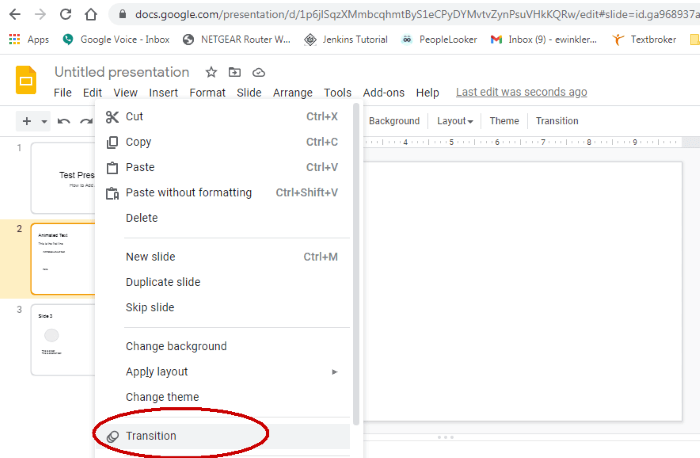
Cam 4 : Bydd y ddewislen “Motion” yn ymddangos ar ochr dde'r sgrin. Ar y brig, fe welwch “Slide Transition.” Isod bydd cwymplen. Dylai ddweud “dim” ar hyn o bryd oni bai eich bod eisoes wedi ychwanegu trosglwyddiad. Cliciwch ar y saeth i lawr nesaf at “Dim” i ddod â'r gwymplen i fyny.
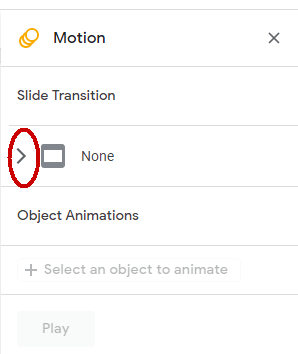
Cam 5 : Cliciwch y gwymplen a dewiswch o'r gwahanol fathau o trawsnewidiadau.

Cam 6 : Yna gallwch chi addasu cyflymder y trawsnewidiad drwy ddefnyddio'r llithrydd o dan y gwymplen.
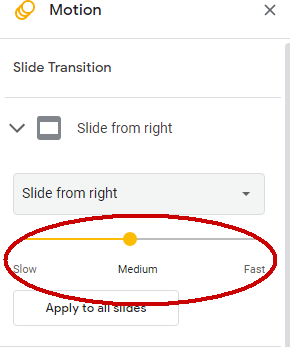
Cam 7 : Os ydych chi am i'r trawsnewidiad fod yn berthnasol i'ch holl sleidiau, cliciwch y botwm “Gwneud cais i bob sleid”.
Cam 8 : Efallai y byddwch am brofi rhai o'r effeithiau i weld sut maent yn edrych. Os felly, gallwch glicio ar y botwm “Chwarae” i weld sut maen nhw'n edrych. Bydd yn rhoi arddangosiad i chi o sut mae eich sleid yn gweithio gyda thrawsnewidiad a gosodiadau penodol. Tarwch y botwm “Stop” pan fyddwch wedi gorffen.
Animeiddio Gwrthrych
Yn Google Slides, mae gwrthrychau yn unrhyw beth ar eich cynllun sleidiau y gallwch chidewiswch, fel blwch testun, siâp, llun, ac ati Ar ôl dewis y gwrthrych, gallwch ychwanegu effeithiau animeiddio iddo. Dilynwch y camau syml hyn:
Cam 1 : Yn Google Slides, cliciwch ar y gwrthrych yr hoffech ei animeiddio i'w ddewis.
Cam 2 : De-gliciwch i ddangos y ddewislen cyd-destun, yna dewiswch “Animate,” neu cliciwch ar y ddewislen “Mewnosod” ar frig y sgrin a dewis “Animation.”

Step 3 : Bydd y panel cynnig yn ymddangos ar ochr dde'r sgrin. Dyma'r un panel a welsoch wrth greu trawsnewidiadau, ond bydd yn cael ei sgrolio i lawr i'r adran animeiddio.
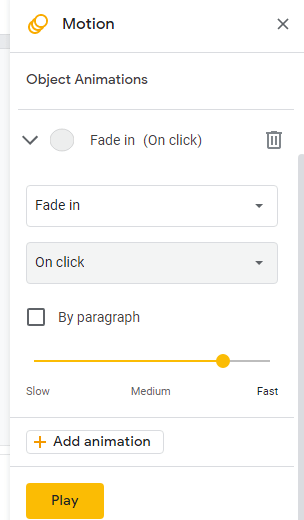
Cam 4 : Cliciwch ar y gwymplen gyntaf i ddewis y math o animeiddiad rydych chi ei eisiau. Efallai ei fod yn rhagosodedig i “Pylu Mewn,” ond gallwch ddewis o opsiynau eraill fel “Fly-In,” “Appear,” a llawer o rai eraill.
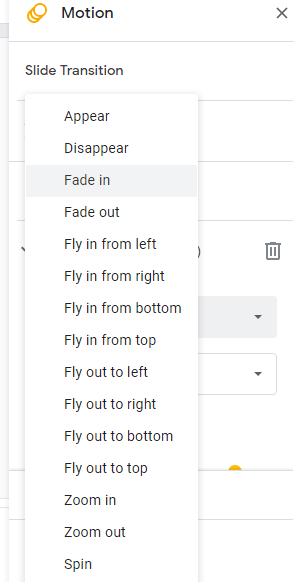
Cam 5 : Yn y gwymplen nesaf, dewiswch a ydych am iddo ddechrau pan fyddwch yn clicio ar y sgrin, ar ôl neu gydag animeiddiad blaenorol.
Cam 6 : Os ydych yn animeiddio blwch testun ac am i'r animeiddiadau ddigwydd i bob paragraff yn y testun, gallwch wirio'r blwch ticio “By Paragraph”.
Cam 7 : Addaswch y llithrydd ar y gwaelod i osod cyflymder yr animeiddiad i araf, canolig, neu gyflym.
Cam 8 : Gallwch chi brofi a gwneud addasiadau gan ddefnyddio'r botwm “Chwarae” ar waelod y sgrin. Efallai y bydd angen i chi roi cynnig ar wahanol osodiadau. Gallwch weld sut maent yn effeithio ar ygwrthrych trwy ddefnyddio'r nodwedd "Chwarae". Cliciwch ar y botwm “Stop” pan fyddwch wedi gorffen.
Cam 9 : Unwaith y byddwch wedi gorffen, gallwch symud ymlaen i'r dasg nesaf. Bydd yr holl animeiddiadau y byddwch yn eu creu yn cael eu cadw a'u rhestru ar yr un panel cynnig pryd bynnag y byddwch yn eu codi. Defnyddiwch y technegau uchod i wneud trawsnewidiadau yn fwy unigryw a thrawiadol i'ch cynulleidfa.
Gallwch hefyd animeiddio bron unrhyw wrthrych a roddir ar y sleidiau, o destun i siapiau a hyd yn oed gefndiroedd. Isod mae rhai awgrymiadau i helpu wrth i chi greu cyflwyniadau trawiadol, trawiadol.
- Wrth i chi greu animeiddiadau, fe sylwch fod sleidiau ar y ddewislen sleidiau ar ochr chwith y sgrin yn cynnwys animeiddiadau bydd symbol tri chylch ganddynt. Gall hyn eich helpu i gadw golwg ar ble mae eich effeithiau yn digwydd o fewn eich cyflwyniad.
- Mae animeiddiadau'n wych, ond peidiwch â'u gorddefnyddio. Bydd gormod yn achosi iddynt golli eu heffeithiolrwydd.
- Defnyddiwch animeiddiad mewn mannau strategol lle rydych am i bobl ganolbwyntio neu i nodi bod eich pwnc yn mynd i gyfeiriad gwahanol.
- Peidiwch â dibynnu ar animeiddiad yn unig ar gyfer cyflwyniad da. Mae dal angen cynnwys o safon y gall y gynulleidfa ei ddilyn a dysgu ohono.
- Sicrhewch fod cyflymder eich animeiddiadau yn gweddu i'ch cyflwyniad. Os yw'n rhy gyflym, eichefallai na fydd y gynulleidfa hyd yn oed yn ei weld. Os yw'n rhy araf, byddant yn crwydro oddi wrth eich pwnc cyn i chi gael cyfle i ddechrau.
- Profwch eich sioe sleidiau yn drylwyr bob amser cyn i chi ei chyflwyno. Does dim byd gwaeth na chael rhywbeth ddim yn gweithio pan fyddwch chi'n mynd yn fyw.
Pam Defnyddio Animeiddio yn Eich Sleid?
Er y gall sioeau sleidiau ddarparu byd o wybodaeth, mae yna adegau pan fyddant yn dod yn blaen a hyd yn oed yn ddiflas. Nid oes neb eisiau gwylio sleid ar ôl sleid o bwyntiau bwled a thestun yn erbyn cefndir gwag.
Bydd rhai rhannau yr hoffech eu pwysleisio. Mae angen i chi gynnal diddordeb - mae'n debyg nad ydych chi am i'ch cynulleidfa syrthio i gysgu arnoch chi.
Dyma lle gall animeiddio ddarparu'r punch ychwanegol hwnnw i gadw'ch cynulleidfa yn canolbwyntio ac yn effro. Trwy “animeiddio,” nid ydym yn sôn am ollwng ffilm fer Pixar i mewn. Rydym yn golygu mudiant graffigol syml sy'n tynnu ac yn dal sylw eich gwylwyr.
Mae rhai enghreifftiau yn cynnwys cael pwyntiau bwled unigol i lithro i'r sgrin wrth i chi glicio, gan ganiatáu i chi ddatgelu pob rhan o'r testun fesul un. Mae hyn yn rheoli llif gwybodaeth, gan atal eich cynulleidfa rhag darllen o'ch blaen.
Gallwch hefyd ychwanegu effaith pylu i destun neu luniau. Bydd hyn yn caniatáu i siart neu ddiagram ddod ar y sgrin ar amser penodol neu pan fyddwch yn clicio ar y sleid.
Mae'r animeiddiadau hyn nid yn unig yn cadw pobl i ganolbwyntio ar eichcyflwyniad, ond maent hefyd yn caniatáu ichi adael i wybodaeth ddiferu'n araf ar y sgrin yn lle popeth ar unwaith. Mae hyn yn atal gorlwytho, yn eich helpu i gynnal symlrwydd, ac yn cadw'ch cynulleidfa rhag nodio i ffwrdd.
Mathau o Animeiddiad
Mae dau fath sylfaenol o animeiddiadau y gellir eu defnyddio yn Google Slides. Y cyntaf yw trawsnewidiadau. Mae'r rhain yn digwydd pan fyddwch chi'n “pontio” neu'n symud o un sleid i'r llall.
Y math arall yw animeiddiad gwrthrych (neu destun), lle rydych yn gwneud i wrthrychau neu destun penodol symud ar draws y sgrin. Efallai y byddwch hefyd yn gwneud iddynt bylu i mewn neu allan.
Mae animeiddiadau trawsnewid a gwrthrych yn arfau effeithiol ar gyfer gwneud cyflwyniadau diddorol. Mae trawsnewidiadau yn tynnu sylw eich cynulleidfa wrth i chi symud i'r sleid nesaf. Gall animeiddiadau gwrthrychau gyflawni nifer o ddibenion, p'un a ydych am reoli llif gwybodaeth neu ddim ond dal llygad eich cynulleidfa.
Geiriau Terfynol
Gall animeiddiadau wneud eich cyflwyniadau yn fwy diddorol a chyffrous. Defnyddiwch nhw'n ddoeth a manteisiwch arnynt pryd bynnag y bo modd.
Gobeithiwn fod yr erthygl hon yn eich helpu i greu arddangosfa wych ar gyfer eich cydweithwyr, myfyrwyr, darllenwyr neu ffrindiau. Yn ôl yr arfer, rhowch wybod i ni os oes gennych unrhyw gwestiynau neu sylwadau.

